Το TweakPower σάς επιτρέπει να καθαρίζετε, να βελτιστοποιείτε και να τροποποιείτε το λειτουργικό σύστημα Windows
Μερικές φορές δεν μας αρέσουν οι προεπιλεγμένες ρυθμίσεις στα Windows 10 – και αυτό συμβαίνει όταν η προσαρμογή δωρεάν λογισμικού όπως το Ultimate Windows Tweaker(Ultimate Windows Tweaker) μας βοηθά να αλλάξουμε και να τροποποιήσουμε τις ρυθμίσεις των Windows(Windows) . Εδώ είναι ένα άλλο ένα νέο εργαλείο που ονομάζεται TweakPower που σας επιτρέπει να τροποποιήσετε το λειτουργικό σύστημα Windows(Windows OS) . Σήμερα, ας δούμε τις δυνατότητες που παρέχει το TweakPower .
Δωρεάν λογισμικό TweakPower
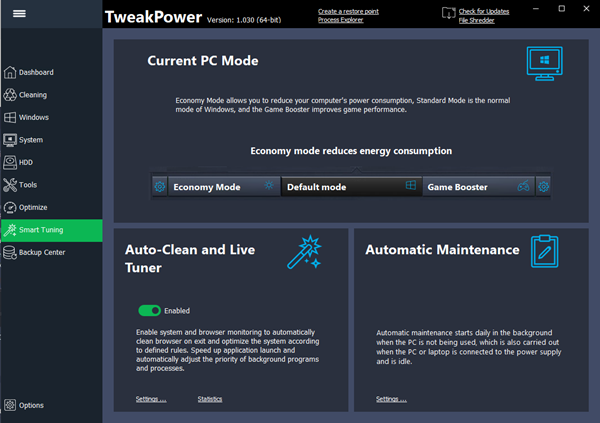
Το TweakPower(TweakPower) συνοδεύεται από πολλές τροποποιήσεις και δυνατότητες. Αυτά που ακολουθούν είναι μερικές από τις χρήσιμες λειτουργίες που θα είναι χρήσιμες για κάθε χρήστη υπολογιστή:
- Ελέγξτε τον σκληρό δίσκο για σφάλματα:(Check hard disk for errors: ) Πολλές φορές, λαμβάνουμε διαφορετικό σφάλμα στον σκληρό δίσκο(HDD) και χάνουμε τα δεδομένα μας. Ωστόσο, εάν προσέχετε σωστά, ενδέχεται να μην χάσετε δεδομένα. Για εκείνη τη στιγμή, αυτή η επιλογή είναι πολύ κατάλληλη για εσάς.
- Ανασυγκρότηση σκληρού δίσκου:(Defrag Hard Disk:) Εάν πιστεύετε ότι ο ενσωματωμένος αποτεμαχισμός δεν προσφέρει σημαντικό αποτέλεσμα, μπορείτε να δοκιμάσετε αυτήν την επιλογή που παρέχεται από το TweakPower .
- Αφαίρεση διπλότυπων αρχείων: (Removing file Duplicates:) Τα διπλά(Duplicate) αρχεία είναι το χειρότερο πράγμα που καταναλώνει πολύ χώρο. Μπορείτε να απαλλαγείτε από αυτά(get rid of them) χρησιμοποιώντας αυτήν τη λειτουργία.
- Επαναφορά διαγραμμένων αρχείων:(Restore Deleted Files:) Εάν έχετε διαγράψει κάτι κατά λάθος, μπορείτε να ανακτήσετε αυτά τα αρχεία(recover those files) χρησιμοποιώντας αυτήν την επιλογή. Ωστόσο, ενδέχεται να μην μπορείτε να τα ανακτήσετε, τα οποία έχουν διαγραφεί από οποιοδήποτε λογισμικό για οριστικό χρονικό διάστημα.
- Χρήση:(Usage:) Αυτή η επιλογή είναι για αυτούς που θέλουν να προσαρμόσουν το μενού έναρξης ή τις ρυθμίσεις του ποντικιού/πληκτρολογίου κ.λπ.
- Διαχείριση:(Administration:) Σας επιτρέπει να ελέγχετε πληροφορίες συστήματος, μονάδες δίσκου, στοιχεία σύνδεσης χρήστη, πληροφορίες ασφαλείας, πληροφορίες τείχους προστασίας(Firewall) , πληροφορίες ενημερώσεων των Windows(Windows Updates) και πολλά άλλα.
- Ρυθμίσεις συστήματος:(System Settings:) Εάν θέλετε να προσαρμόσετε τα εφέ, τις κινούμενες εικόνες, την εμφάνιση μενού κ.λπ. χρησιμοποιήστε αυτήν την επιλογή.
- Visual Styler: Μπορείτε να επεξεργαστείτε διαφορετικά εικονίδια χρησιμοποιώντας αυτήν τη δυνατότητα. Αυτό είναι κυρίως χρήσιμο για αυτούς, που δεν τους αρέσει το ενσωματωμένο σύνολο εικονιδίων.
- Economy Mode: είναι πολύ χρήσιμο για αυτούς που έχουν χαμηλή μπαταρία αλλά έχουν πολλή δουλειά να κάνουν. Διακόπτει ορισμένες περιττές διαδικασίες παρασκηνίου για να παρατείνει τη διάρκεια ζωής της μπαταρίας όσο το δυνατόν περισσότερο.
- Τυπική λειτουργία:(Standard Mode:) Σας βοηθά να εκτελέσετε τον υπολογιστή με όλες τις διαδικασίες. Αυτή είναι η προεπιλεγμένη λειτουργία στην οποία λειτουργεί ο υπολογιστής σας.
- Λειτουργία Turbo:(Turbo Mode:) Όταν χρειάζεστε πολύ περισσότερο πόρο για αναπαραγωγή βίντεο ή gaming, μπορείτε να ενεργοποιήσετε τη λειτουργία Turbo(Turbo Mode) για να σταματήσετε 70 διαφορετικές περιττές διαδικασίες παρασκηνίου ταυτόχρονα.
- Μητρώο:(Registry:) Κάνοντας χρήση αυτής της επιλογής, θα μπορείτε να καθαρίσετε ανεπιθύμητες καταχωρήσεις μητρώου(Registry) , να ανασυγκροτήσετε τον Επεξεργαστή Μητρώου(Registry Editor) , να αναζητήσετε οποιαδήποτε τιμή, κλειδί, συμβολοσειρά κ.λπ. στον Επεξεργαστή Μητρώου(Registry Editor) και να δημιουργήσετε αντίγραφα ασφαλείας/επαναφορά αρχείων μητρώου .(Registry)
- Υπολογιστής:(Computer:) Αυτή η κατηγορία συνοδεύεται από ορισμένες επιλογές για τον καθαρισμό περιττών προσθηκών, τις κατεστραμμένες συντομεύσεις, την απεγκατάσταση εφαρμογών, τη βελτιστοποίηση των οπτικών κινούμενων εικόνων/εφέ, τη βελτιστοποίηση της σύνδεσης στο διαδίκτυο για το καλύτερο δυνατό αποτέλεσμα κ.λπ.
- Κέντρο ασφαλείας:(Security Center:) Εάν θέλετε να διαγράψετε οριστικά ένα αρχείο/φάκελο, να προστατέψετε αρχεία/φακέλους με κωδικό πρόσβασης, να χωρίσετε μεγάλα αρχεία και να διαμορφώσετε διαφορετικές ρυθμίσεις απορρήτου, αυτή η επιλογή είναι αυτό που χρειάζεστε.
- Δημιουργία αντιγράφων ασφαλείας και επιλογές:(Backup and Options:) Αυτή η κατηγορία έχει ορισμένες επιλογές για δημιουργία αντιγράφων ασφαλείας/επαναφορά δεδομένων, έλεγχο συμβάντων, διαδικασία παρασκηνίου, εφαρμογές, υπηρεσίες κ.λπ. και πολλά άλλα.
Η διεπαφή χρήστη του TweakPower δεν είναι τόσο περίπλοκη και, ως εκ τούτου, θα μπορείτε να ελέγξετε τα πάντα ανά κατηγορία. Για να ξεκινήσετε, κάντε λήψη και εγκαταστήστε το στον υπολογιστή σας. Εάν δεν θέλετε να εγκαταστήσετε, μπορείτε να κάνετε λήψη της φορητής έκδοσης αυτής της εφαρμογής. Μετά από αυτό, θα πρέπει να λάβετε ένα παράθυρο σαν την εικόνα που αναφέρθηκε παραπάνω.
Ελέγξτε τον σκληρό δίσκο για σφάλματα:(Check hard disk for errors:)
Αυτό το εργαλείο είναι πολύ χρήσιμο για τον έλεγχο του δίσκου. Για να το κάνετε αυτό, μεταβείτε στην καρτέλα Όλες οι λειτουργίες > κάντε κλικ στο (All Functions)Έλεγχος σκληρού δίσκου για σφάλματα(Check hard disk for errors) . Θα πρέπει να λάβετε ένα παράθυρο, όπου μπορείτε να επιλέξετε το διαμέρισμα ή έναν ολόκληρο σκληρό δίσκο για να ξεκινήσει η διαδικασία. Εάν θέλετε, μπορείτε να ενεργοποιήσετε την επιλογή που ονομάζεται Αυτόματη διόρθωση σφαλμάτων συστήματος αρχείων(Automatically fix file system errors) , η οποία θα διορθώσει όλα τα ζητήματα που σχετίζονται με το σύστημα αρχείων. Επίσης, μπορείτε να ελέγξετε την επιλογή Σάρωση και προσπάθεια ανάκτησης κατεστραμμένων τομέων(Scan for and attempt recovery of bad sectors) .
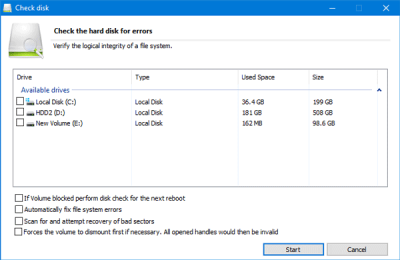
Εκκαθάριση μητρώου:(Clean up Registry:)
Μερικές φορές απεγκαθιστούμε το λογισμικό, αλλά ορισμένα αρχεία μητρώου(Registry) αποθηκεύονται σε ορισμένες τοποθεσίες. Εάν θέλετε να καταργήσετε αυτά τα περιττά αρχεία μητρώου(Registry) , δείτε πώς να το κάνετε αυτό.
Μεταβείτε στην καρτέλα Όλες οι λειτουργίες(All Functions ) και επιλέξτε Εκκαθάριση μητρώου(Clean up Registry) . Μετά από αυτό, μπορείτε να επιλέξετε είτε Πλήρης σάρωση(Full Scan ) είτε Προσαρμοσμένη σάρωση(Custom Scan) πριν πατήσετε το κουμπί Επόμενο . (Next )Εάν επιλέξετε Πλήρης σάρωση(Scan) , θα σαρώσει ολόκληρο τον επεξεργαστή μητρώου(Registry) . Εάν θέλετε να επιλέξετε έναν συγκεκριμένο φάκελο, επιλέξτε Προσαρμοσμένη σάρωση(Custom Scan) .
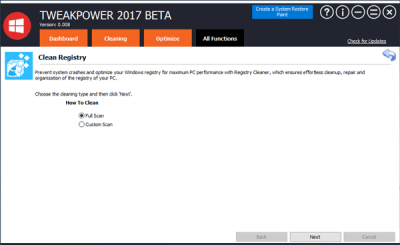
Plugin Cleaner:
Πολλά λογισμικά Windows συνοδεύονται από διαφορετικά πρόσθετα. Εάν πιστεύετε ότι κάνουν το σύστημά σας πιο αργό και θέλετε να τα διαγράψετε, μεταβείτε στο Plugin Cleaner στην περιοχή Όλες οι λειτουργίες(All Functions) . Πατήστε το κουμπί Ανάλυση(Analyze ) και, στη συνέχεια, αφήστε το να σαρώσει το σύστημά σας. Μπορείτε να επιλέξετε τι να διαγράψετε και όχι.
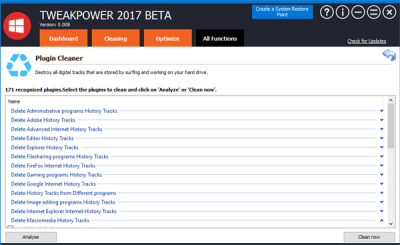
Κρυπτογράφηση αρχείων:(Encrypt Files:)
Εάν θέλετε να προστατεύσετε με κωδικό πρόσβασης οποιοδήποτε απόρρητο έγγραφο ή οποιοδήποτε άλλο αρχείο, μεταβείτε στην ενότητα Κρυπτογράφηση αρχείων(Encrypt Files) . Εδώ πρέπει να επιλέξετε Encode για την κρυπτογράφηση αρχείων. Αφού επιλέξετε αρχείο/α, φάκελο/εις κάνοντας κλικ στο κουμπί Προσθήκη(Add) , πρέπει να εισαγάγετε τον επιθυμητό κωδικό πρόσβασης. Εάν θέλετε να ανοίξετε ένα αρχείο που προστατεύεται με κωδικό πρόσβασης, πρέπει να επιλέξετε την επιλογή Αποκωδικοποίηση(Decode ) .
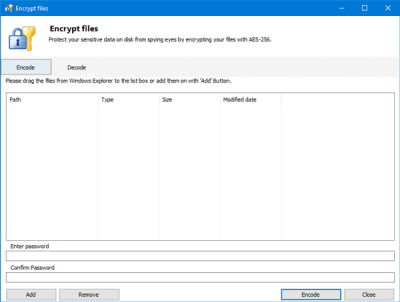
Τώρα μπορείτε να περάσετε από διάφορες επιλογές και να κάνετε τις επιθυμητές αλλαγές.
Λήψη TweakPower
Μπορείτε να κατεβάσετε το TweakPower από εδώ(here)(here) . Δημιουργήστε πρώτα ένα σημείο επαναφοράς συστήματος πριν το χρησιμοποιήσετε.
Related posts
Διαφορετικοί τύποι ενημερώσεων των Windows που κυκλοφορούν για λειτουργικό σύστημα Windows
Οι καλύτερες διανομές Linux που μοιάζουν με λειτουργικό σύστημα Windows
Μοιραστείτε αρχεία με οποιονδήποτε με Send Anywhere για υπολογιστή με Windows
Το VirtualDJ είναι ένα δωρεάν λογισμικό εικονικού DJ για υπολογιστή με Windows
Το Alt-Tab Terminator ενισχύει την προεπιλεγμένη λειτουργικότητα ALT-Tab των Windows
Το καλύτερο δωρεάν λογισμικό OCR για Windows 11/10
Πώς να μετρήσετε το χρόνο αντίδρασης στα Windows 11/10
Πώς να ανταλλάξετε μονάδες σκληρού δίσκου στα Windows 11/10 με Hot Swap
Πώς να δημιουργήσετε το διάγραμμα Guitar Fretboard στα Windows 11/10
Balabolka: Φορητός δωρεάν μετατροπέας κειμένου σε ομιλία για Windows 10
Το Long Path Fixer Tool θα διορθώσει τα σφάλματα Path Too Long στα Windows 10
Το Freeplane είναι ένα δωρεάν λογισμικό χαρτογράφησης μυαλού για Windows 11/10
Τρόπος επεξεργασίας ή αλλαγής πληροφοριών συστήματος στα Windows 10
Το καλύτερο δωρεάν λογισμικό χρονοδιαγράμματος για Windows 11/10
KeyTweak: Εκ νέου αντιστοίχιση και επαναπροσδιορισμός των πλήκτρων πληκτρολογίου σε υπολογιστή με Windows
Μετακινήστε τα εγκατεστημένα προγράμματα χρησιμοποιώντας το Application Mover στα Windows 10
Δωρεάν λογισμικό για τη διαγραφή κενών φακέλων στα Windows 11/10
Ελέγξτε την εφαρμογή που έχει καταρρεύσει στα Windows με το WinCrashReport
Τα καλύτερα δωρεάν διαδικτυακά εργαλεία και λογισμικό Photo to Cartoon για υπολογιστή με Windows
Το Dictionary.NET είναι μια εφαρμογή Μεταφραστής επιτραπέζιου υπολογιστή για υπολογιστή με Windows
